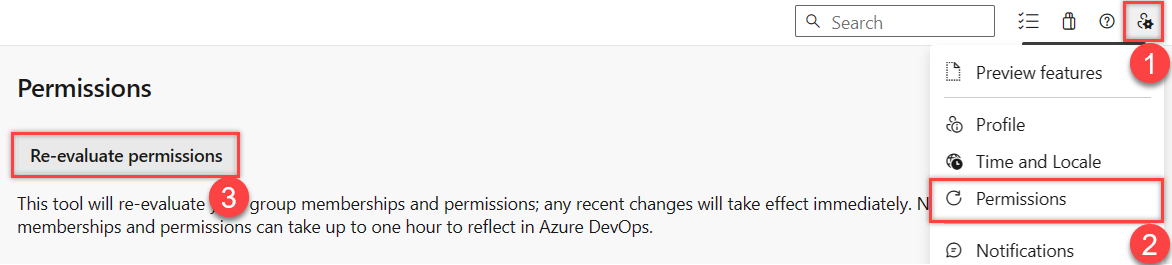Solicitar un aumento en los niveles de permisos
Azure DevOps Services | Azure DevOps Server 2022 | Azure DevOps Server 2019
Para obtener acceso a determinadas tareas, es posible que tenga que solicitar un aumento de los permisos o agregarse a un rol de seguridad. Normalmente, lo hará al recibir una información o un mensaje de error que indica que no tiene permisos suficientes. Este mensaje indicará los niveles de permisos que necesita.
Antes de solicitar un cambio en los niveles de permisos, asegúrese de comprender los conceptos básicos revisando Introducción a los permisos, el acceso y los grupos de seguridad.
Permisos comunes para solicitar
A la mayoría de los usuarios agregados al grupo Colaboradores se les conceden los permisos que necesitan para realizar la mayoría de las tareas. Sin embargo, las tareas siguientes requieren la pertenencia al grupo Administradores de proyectos o a un cambio en los permisos.
Seguimiento del trabajo
- Agregar o cambiar rutas de acceso de área o rutas de acceso de iteración: requiere permisos elevados para un nodo Ruta de acceso de área o ruta de acceso de iteración. Para obtener más información, consulte Establecimiento de permisos de seguimiento de trabajo, Creación de nodos secundarios.
- Crear consultas compartidas o carpetas de consulta: requiere permisos elevados establecidos para una carpeta de consulta compartida. Para obtener más información, vea Establecer permisos de seguimiento de trabajo, Establecer permisos en consultas o carpetas de consulta.
- Cambiar la configuración del equipo, como la configuración del panel: requiere la adición como administrador del equipo. Para obtener más información, consulte Agregar o quitar un administrador de equipo.
El código fuente, los repositorios de Git, las siguientes tareas requieren permisos elevados para repositorios de Git o un repositorio específico. Para obtener más información, consulte Establecimiento de permisos de repositorios Git.
- Creación, eliminación o cambio de nombre de un repositorio de Git
- Administrar permisos de repositorio
- Omitir directivas
Las siguientes tareas requieren pertenencia al grupo Administradores de colecciones de proyectos o a un cambio en los permisos en el nivel de colección o adición a un rol específico.
- Configuraciones de nivel de colección
- Crear proyectos: requiere permisos elevados en el nivel de colección.
- Agregar, editar o administrar un proceso: requiere permisos elevados en el nivel de colección o permisos de nivel de proceso.
- Instalar, desinstalar o deshabilitar extensiones: requiere adición al rol Administrador para extensiones.
Para obtener información general sobre los grupos de seguridad integrados y las asignaciones de permisos predeterminadas, consulte Permisos y acceso predeterminados.
Requisitos previos
- Para ver los permisos, debe ser miembro del grupo Usuarios válidos del proyecto . Los usuarios agregados a un proyecto se agregan automáticamente a este grupo de seguridad. Para obtener más información, consulte Visualización de permisos para usted u otros usuarios.
- Para buscar un administrador para el proyecto o la colección de proyectos, debe ser miembro del grupo Usuarios válidos del proyecto .
Nota
Los usuarios agregados al grupo Usuarios con ámbito de proyecto no podrán acceder a la configuración de la organización que no sea la sección Información general si la característica Limitar la visibilidad del usuario y la colaboración a proyectos específicos está habilitada para la organización. Para obtener más información, incluidas las llamadas importantes relacionadas con la seguridad, consulte Administrar su organización, Limitar la visibilidad del usuario para proyectos y mucho más.
Revisión de las asignaciones de permisos
Antes de solicitar un cambio en los niveles de permisos, revise las asignaciones de permisos como se describe en Ver permisos para usted u otros usuarios.
Compruebe que las asignaciones de permisos le impiden realizar una tarea que necesita realizar.
Solicitar un cambio en un nivel de permiso o un cambio de rol
Para solicitar un cambio o aumento en los niveles de permisos, realice las siguientes acciones:
Identifique los permisos que necesita y en qué nivel. Los permisos se establecen en el nivel de objeto, proyecto y colección de proyectos. Además, los permisos se conceden a través de varios roles. Para identificar el nivel y el permiso que necesita, revise la guía de búsqueda de permisos.
Identifique a una persona de su organización que pueda concederle los permisos que necesita. Por ejemplo:
- Para obtener permisos para administrar la configuración del equipo, identifique al administrador del equipo para el equipo o a un miembro del grupo Administradores de proyectos.
- Para cambiar un permiso de nivel de objeto, identifique el propietario del objeto o un miembro del grupo Administradores del proyecto . Para obtener información sobre cómo hacerlo, consulte Establecimiento de permisos de nivel de objeto.
- Para cambiar un permiso de nivel de proyecto, identifique a un miembro del grupo Administradores de proyectos . Consulte Búsqueda de un administrador de proyectos.
- Para cambiar un permiso de nivel de colección de proyectos, identifique a un miembro del grupo Administradores de la colección de proyectos . Consulte Búsqueda de un administrador de colecciones de proyectos.
Póngase en contacto con la persona que identificó en el paso 2 y realice su solicitud. Asegúrese de especificar el permiso que desea cambiar.
Actualizar o volver a evaluar los permisos
Una vez cambiados los niveles de permisos, es posible que tenga que actualizar los permisos de Azure DevOps para reconocer los cambios. Este paso se recomienda cuando se realiza un cambio en el nivel de permisos, el nivel de rol o si se agrega a una instancia nueva o diferente de Azure DevOps, el identificador de Microsoft Entra o el grupo de seguridad de Active Directory. Cuando se agrega a un grupo de seguridad nuevo o diferente, los permisos heredados pueden cambiar.
Al actualizar los permisos, azure DevOps vuelve a evaluar las asignaciones de permisos. De lo contrario, las asignaciones de permisos no se actualizarán hasta que cierre la sesión, cierre el explorador e inicie sesión de nuevo.
Para actualizar los permisos, elija Configuración de usuario, en la página Permisos , puede seleccionar Volver a evaluar los permisos. Esta función vuelve a evaluar los permisos y pertenencias a grupos y, a continuación, los cambios recientes surten efecto inmediatamente.